- Edge е много гъвкав уеб браузър, създаден от Microsoft и можете да го персонализирате по много начини.
- Например ще ви научим как можете автоматично да скриете адресната лента в Microsoft Edge.
- За да разберете повече интересни факти за този инструмент, разгледайте нашия посветен Edge Hub.
- Ако уроците и забавните факти са това, което ви интересува, посетете нашия Страница с инструкции вместо.
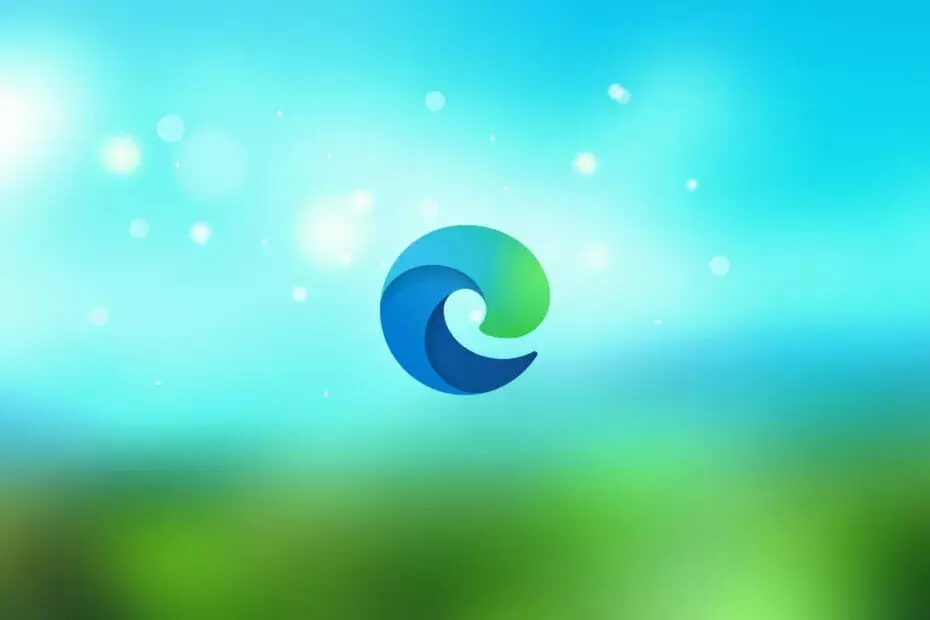
Вие заслужавате по-добър браузър! 350 милиона души използват Opera всеки ден, пълноценно навигационно изживяване, което идва с различни вградени пакети, подобрено потребление на ресурси и страхотен дизайн.Ето какво може да направи Opera:
- Лесна миграция: използвайте помощника на Opera за прехвърляне на излизащи данни, като маркери, пароли и др.
- Оптимизирайте използването на ресурсите: вашата RAM памет се използва по-ефективно от Chrome
- Подобрена поверителност: интегрирана безплатна и неограничена VPN
- Без реклами: вграденият Ad Blocker ускорява зареждането на страниците и предпазва от извличане на данни
- Изтеглете Opera
В днешно време всеки браузър има безброй функции и възможности за персонализиране. Някой може да каже, че имат твърде много от тях. Но функциите, които осигуряват на крайния потребител разтоварения интерфейс, са повече от добре дошли. Microsoft Edge има различни точки за продажба, усърдно рекламирана от Microsoft.
Но има едно нещо, което лично за мен (и се надявам да има повече от нас) прави Edge не толкова лош. А именно къде Google Chrome се проваля в режим на цял екран, Edge го прави много добре.
И позволява на потребителите автоматично да скрият адресната лента, което по уникален начин е невероятна малка функция.
Ръководството по-долу ще ви покаже как точно можете да активирате тези функции, така че да можете по-добре да изпитате режим на цял екран в Microsoft Edge.
Стъпките, написани по-долу, също ще помогнат, ако се интересувате от следните теми:
- Edge скриване на адресната лента
- Скриване на адресната лента Edge
- Microsoft Edge няма адресна лента
- Microsoft Edge скрива адресната лента
- Как да скриете адресната лента в Microsoft Edge
Бърз съвет:
Преди да пристъпим към урока, бихме искали да покажем още един На основата на хром уеб браузър, който може да направи точно същото като Edge и много повече.
Опера е името на браузъра и може да се похвали със скорост, надеждност, обширни функции за персонализиране и библиотека от разширения, които са съперници дори на Chrome.
Що се отнася до гореспоменатите функции за персонализиране, Opera ви позволява да пренареждате елементите на потребителския интерфейс по какъвто начин искате, включително възможността за автоматично скриване на адресната лента.

Опера
Скрийте адресната лента, групирайте заедно любимите си раздели и преместете иконите на менюто си с този изключително персонализиран уеб браузър.
Посети сайта
Как да скриете автоматично адресната лента в Microsoft Edge
Цял екран на Edge срещу цял екран на Chrome
Нека започнем, като бъдем напълно честни: Microsoft Edge не е реална заплаха за Chrome или Firefox. Поне в момента. Пазарните дялове показват, че Google Chrome и Mozilla Firefox са далеч отвъд по-известните решения, що се отнася до браузърите.
Дяволът обаче е в детайлите и със сигурност има някои неща, които Microsoft Edge може да предложи на потребителите.
Една от най-търсените функции е опцията за автоматично скриване за адресната лента, но разработчиците на Chrome някак я пропускат с всяка нова актуализация. Ако имате по-малък дисплей, изчистеният интерфейс по време на сърфиране е повече от добре дошъл.
И това е едно нещо, което, изглежда, екипът на Microsoft Edge се справи добре. Опцията за цял екран в Chrome няма прекалено много смисъл, тъй като ще трябва да излезете от цял екран, за да имате достъп до всичко.
Автоматично скриване на адресната лента на Edge
От друга страна, чрез просто натискане на F11 докато сърфирате в Edge, получавате изчистен и разхвърлян интерфейс. След това просто преместете показалеца към горната част (където обикновено се намира лентата с инструменти) и адресната лента ще се появи.
Това е прост, но доста добър начин да сърфирате в интернет по чист начин. Лично аз много обичам да скривам автоматично лентата на задачите на работния плот и това се вписва толкова добре, че можете да вземете пълния размер на екрана.
Това може да не е продажната карта за всички, които внезапно да обърнат бандата към родния браузър на Microsoft. Но все пак може да направи промяна. И ако автоматично скриващата адресна лента (също и лентата с инструменти) е вашата чаша чай, не забравяйте да я погледнете.
Кой знае, може би Агресивната реклама на Microsoft не е толкова безсмислено, колкото човек би предположил.
Така или иначе можем да го приключим. Така че, просто отворете Edge, натиснете F11 и се насладете на простотата. Ако имате коментари, които искате да споделите, секцията за коментари е точно по-долу.
 Все още имате проблеми?Поправете ги с този инструмент:
Все още имате проблеми?Поправете ги с този инструмент:
- Изтеглете този инструмент за ремонт на компютър оценени отлично на TrustPilot.com (изтеглянето започва на тази страница).
- Щракнете Започни сканиране за да намерите проблеми с Windows, които може да причиняват проблеми с компютъра.
- Щракнете Поправи всичко за отстраняване на проблеми с патентованите технологии (Ексклузивна отстъпка за нашите читатели).
Restoro е изтеглен от 0 читатели този месец.


